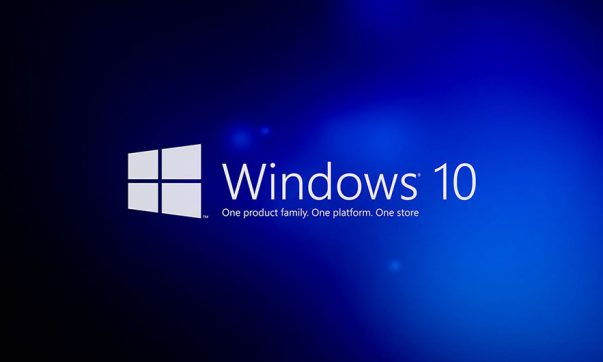چطور مشکل درایور AMD یا صفحه سیاه در هنگام بوت در ویندوز ۱۰ را حل کنیم
جمله مشکلاتی که اخبرا کاربران با آن روبرو شده اند، مشاهده یک صفحه سیاه به مدت طولانی قبل از ظاهر شدن لوگوی ویندوز است. در این مطلب دلیل این مسئله را توضیح خواهیم داد و به صورت گام به گام به حل این مشکل خواهیم پرداخت.
ویندوز ۱۰ از زمان عرضه خود با هجوم فراوانی از باگ های سرسخت و مشکلات اساسی روبرو شده است. حتی کاربران حرفه ای و کارشناسان این حوزه در حال پیدا کردن راه های فراوانی برای مقابله با این مشکلات و حل آن ها هستند.
برخی از کاربران در انجمن های مایکروسافت شکایت خود را درباره مشکلات تاخیر در زمان بالا آمدن ویندوز اعلام کرده اند که احتمال می رود این مسئله به دلیل بروز خطا در درایورهای کارت گرافیک AMD باشد.
از نشانه های تاخیر در زمان بالا آمدن ویندوز این است که یک صفحه سیاه رنگ با نشانگر ماوس در هنگام بوت شدن ویندوز دیده می شود که در این شرایط کاربران ناچار هستند تا پیش از این که لوگوی ویندوز نمایش داده شود حدود ۱ دقیقه در همان صفحه سیاه منتظر بمانند.
طی بررسی هایی که در این زمینه صورت گرفته است، تایید شده که این مشکل تنها به درایورهای کارت گرافیکی ۱۵٫۷٫۱ AMD Catalyst که اخیرا نصب شده است، باز می گردد و این مشکل به راحتی با برگشتن به نسخه قبلی این درایور رفع خواهد شد.
این مشکل به آسانی با استفاده از راهنمای زیر که توسط تعدادی از کاربران در سایت Bidness Etc به آن اشاره شده است، قابل حل می باشد:
راهنمای گام به گام برای حل مشکل صفحه سیاه در زمان بوت و مشکلات کارت گرافیکی AMD در ویندوز ۱۰
گام اول : وارد منوی استارت شده و به بخش Settings > System بروید.
گام دوم: برگه Apps and Features را از بخش چپ پنجره ظاهر شده انتخاب کنید و سپس گزینه AMD Catalyst install Manager را از لیست نرم افزارهای موجود پیدا کنید. در نهایت بر روی گزینه Uninstall کلیک نمایید.
گام سوم : گزینه Yes را انتخاب کنید تا بخش کنترل حساب کاربری (User Account Control) یا UAC اجازه حذف درایورهای مربوطه را صادر کند.
گام چهارم : منتظر بمانید تا درایور کارت گرافیکی به طور کامل حذف شود. سپس نسخه ۱۵٫۷ درایورهای AMD Catalyst را که نسخه قدیمی تر است، بر اساس ساختار سیستم عامل خود (۳۲ بیتی یا ۶۴ بیتی) دانلود نمایید.
گام پنجم : منتظر بمانید تا درایور دانلود شود. سپس فایل .exe را اجرا نموده و فایل های مربوط به نصب را در مکان دلخواه (ترجیحا در دسکتاپ) extract کنید.
گام ششم : پس از این که عملیات extract به پایان رسید، پنجره AMD driver setup wizard را ببندید.
گام هفتم : بار دیگر وارد منوی استارت شده و این بار وارد بخش Device Manager شوید.
گام هشتم: به پایین صفحه بیاید و به دنبال Microsoft Basic Display در زیر گزینه Display Drivers بگردید. این بدان معنا است که درایورهای کارت گرافیکی نصب نشده اند.
گام نهم : بر روی آیکن Display driver کلیک راست کنید و گزینه update را انتخاب نمایید.
گام دهم: از پنجره ظاهر شده بر روی Browse کلیک کرده و سپس به پوشه ای که در آن درایورهای Catalyst 15.7 را Extract کردید، بروید. این درایورها به صورت پیش فرض باید در مسیر C:> AMD قرار داشته باشند.
گام یازدهم : پس از آن که پوشه مورد نظر را که حاوی درایور کارت گرافیکی است، انتخاب کردید، تنها کافی است که بر روی گزینه OK کلیک کنید. پس از این کار فرایند نصب به طور خودکار آغاز می شود و درایورهای درون پوشه انتخاب شده برای نصب، شناسایی خواهند شد.
گام دوازدهم : پس از پایان نصب، یک بار کامپیوتر خود را ریست نمایید. طبیعتا باید مشکل مورد نظر حل شده باشد و بدون این که تاخیری در بالا آمدن ویندوز احساس کنید یا صفحه سیاهی مشاهده نمایید، لوگوی ویندوز نمایان شود.
منبع:click